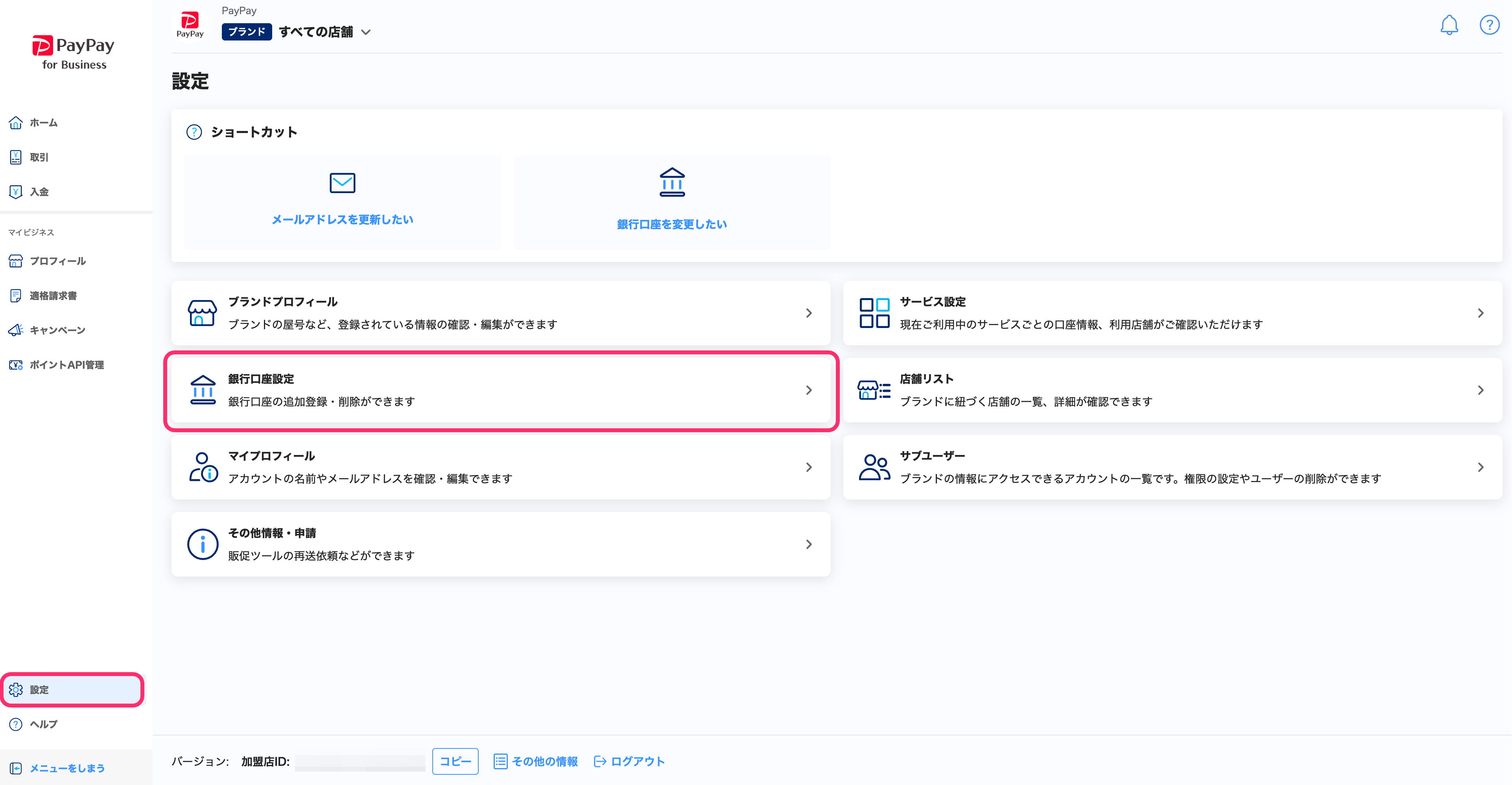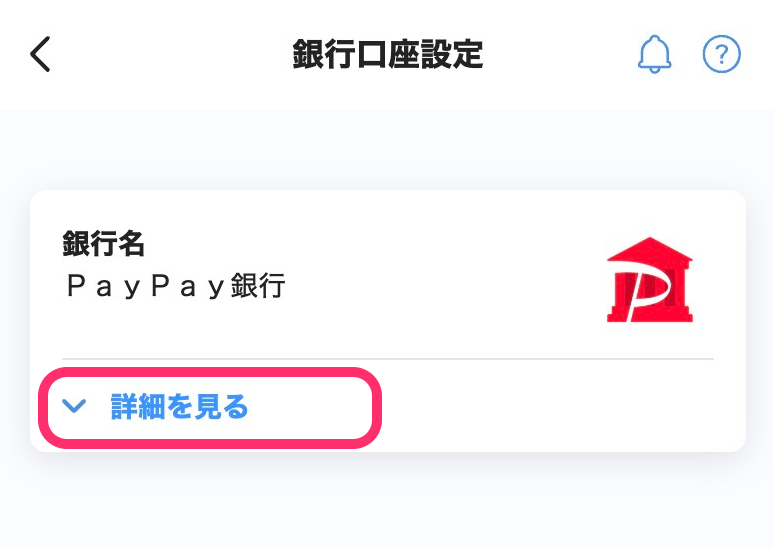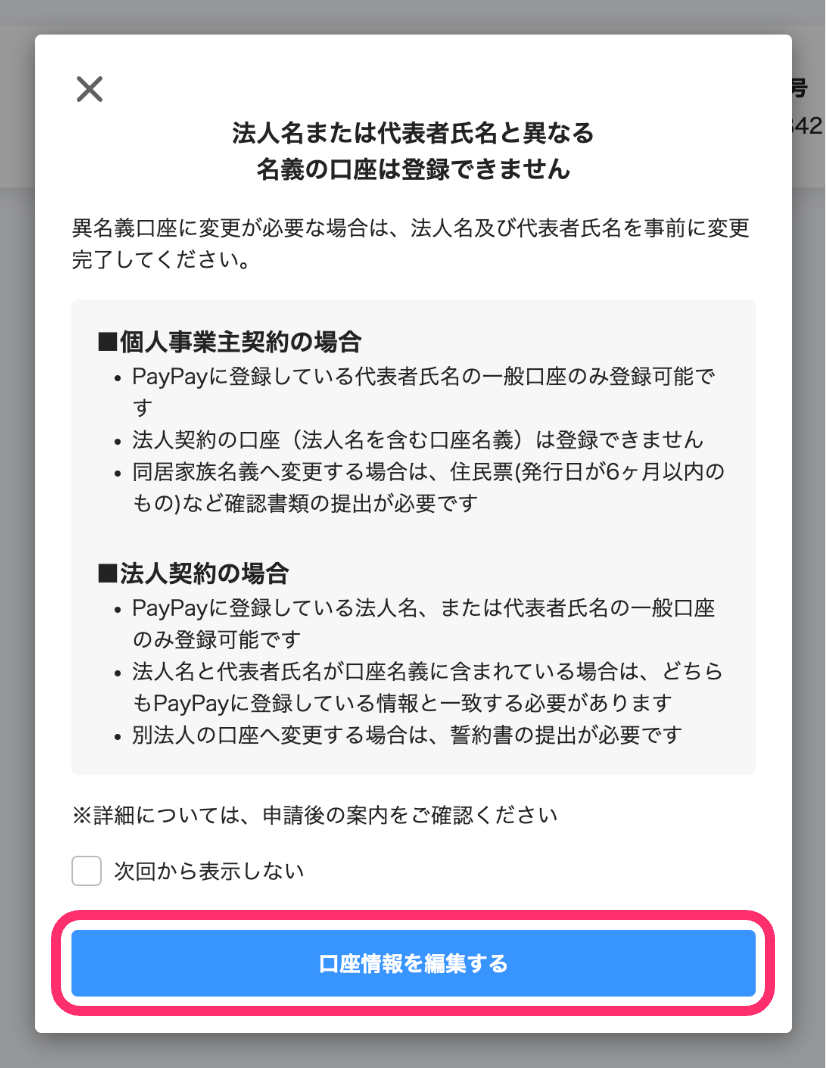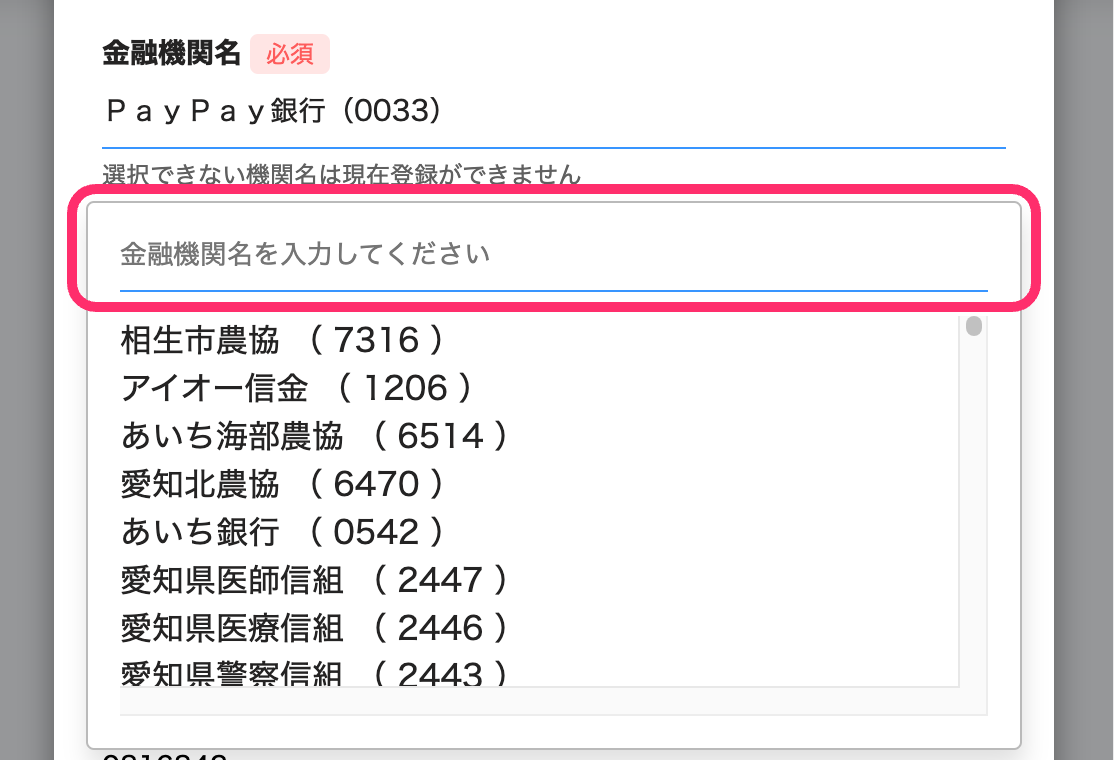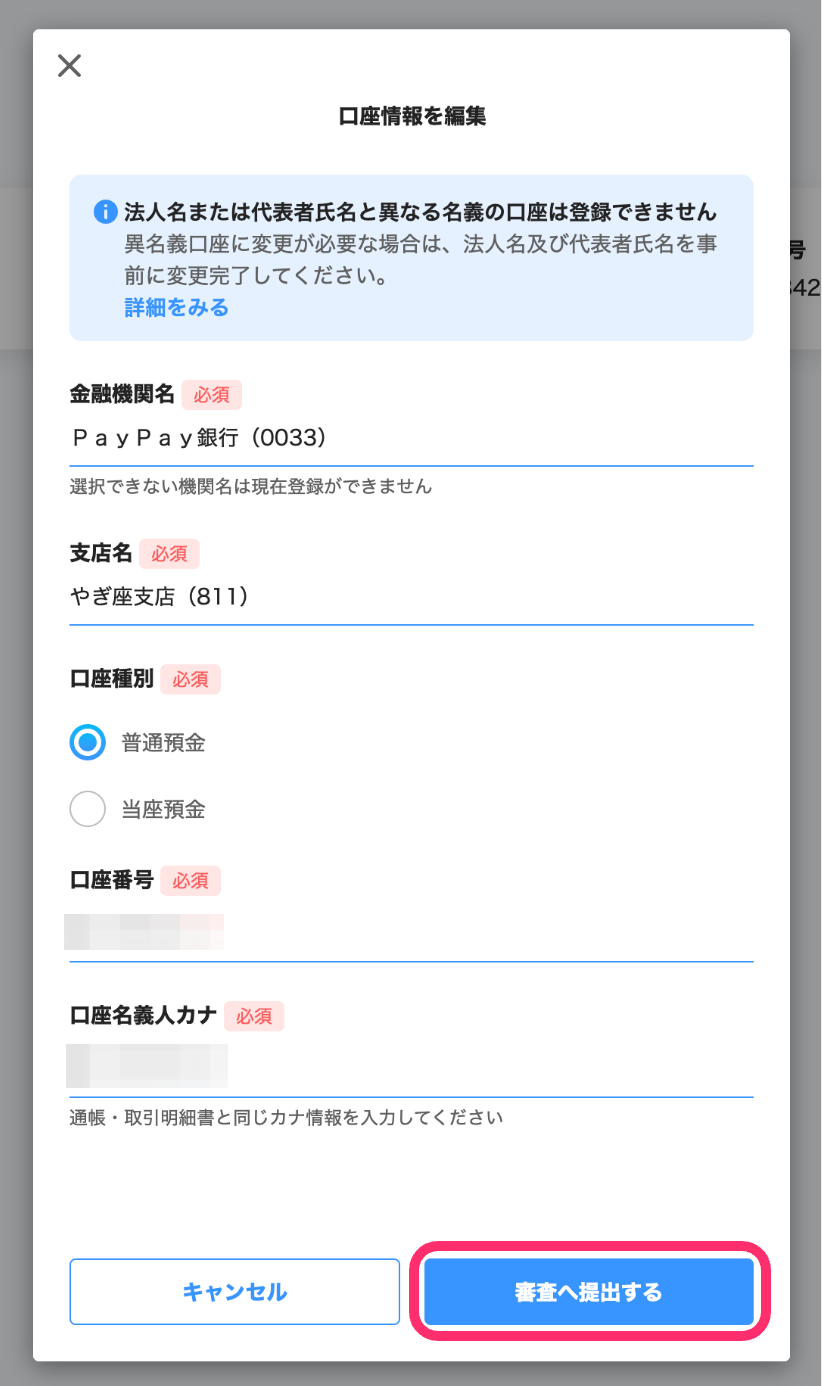売上金の受取口座として設定している口座情報は、PayPay for Businessから変更できます。
口座情報の変更には所定の審査があります。更新した口座情報は即時反映はされませんのでご注意ください。
金融機関の合併や名称変更、支店の統廃合に伴う口座情報の変更は、原則として加盟店様ご自身で変更が必要です。
ただし、口座番号の変更がないことが確認できた場合に限り、PayPay側で必要と判断した場合は、申請がなくても最新の情報に更新することがあります。
この操作ができるアカウント
PayPay for Businessで口座情報の変更ができるのは、以下のいずれかに当てはまるアカウントです。
- ブランドオーナー
- 権限レベルが「ブランド」かつ「プロフィールの編集」権限があるサブユーザー
操作手順
1. PayPay for Businessにログイン
PayPay for Business にログインします。
2. [設定]メニューを開き、[銀行口座設定]を押す
メインメニューにある[設定]を押して設定一覧画面を開きます。
アプリまたはスマートフォンから操作する場合、左上の加盟店名が表示されているエリアを押すとメニューが展開されます。
設定一覧画面にある[銀行口座設定]を押すと、口座情報の設定画面が表示されます。
3. 鉛筆アイコンを押す
口座情報の右端にある鉛筆アイコンを押すと、口座情報変更の確認画面が表示されます。
アプリまたはスマートフォンから操作する場合、[詳細を見る]を押して詳細を開き、[編集する]を押すと、口座情報変更の確認画面が表示されます。
4. メッセージを確認して[口座情報を編集する]を押す
表示されているメッセージを確認して[口座情報を編集する]を押すと、口座情報の編集画面が表示されます。
5. 新しい口座情報を入力して[審査へ提出する]を押す
口座情報の編集画面には現在登録している口座の情報が表示されています。画面の指示に従って、変更したい口座の情報を入力します。
[銀行名]と[支店名]は、入力欄を押し、検索フォームにテキストを入力すると選択できる候補が表示されます。表示された候補から選択してください。
金融機関の合併や名称変更、支店の統廃合が反映されるのは、変更月の翌月4日以降です。
金融機関の合併や名称変更、支店の統廃合により口座情報が変わるときは?
[口座番号]は半角数字で入力します。
[口座名義人カナ]は、口座名義人名を全角カナで入力します。
口座名義の入力方法がわからない場合は、口座情報(口座名義)変更時の注意事項 を参照してください。
入力が完了したら[審査へ提出する]を押すと、口座情報の変更申請が完了します。
審査中は提出内容の修正を含め、口座情報の編集ができません。
6. 審査完了の通知メールが届く
審査が完了すると、変更完了または失敗の結果に応じて、ブランドオーナー宛てに以下の件名で通知メールが届きます。
- 【PayPay】口座情報変更完了(加盟店ID:{加盟店ID})
- 【PayPay】口座情報変更失敗(加盟店ID:{加盟店ID})
通知メールのリンクからPayPay for Businessを開いて口座情報を確認する場合は、メールが届いた加盟店IDと、開いているPayPay for Businessの加盟店IDが一致しているかを確認してください。 複数の加盟店IDがある場合、別の加盟店のPayPay for Businessにログインしている状態でリンクを開くと、口座情報を変更した加盟店の情報を確認できません。